Votre PC subit quelques problèmes. Donc vous aimeriez connaître la méthode pour entrer dans le BIOS sur votre PC HP? En effet, il est possible que certains paramétrages coincent le démarrage de votre PC. Par conséquent, il est parfois nécessaire de connaître la technique pour y accéder. Toutefois, nous devons vous signaler qu’une erreur de manipulation pourrait fortement endommager votre système. Donc, pour vous aider au mieux. Dans un premier temps nous vous indiquerons les techniques qui vous permettent d’accéder au BIOS. Par la suite, si cela vous intéresse, nous vous exposerons, la fonction du BIOS sur votre PC HP.
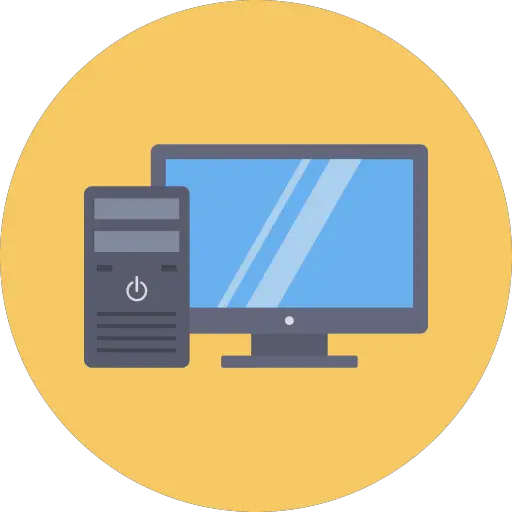
Accéder au BIOS avec un PC PC HP:
Les différentes méthodes qui permettent d’entrer dans le BIOS sur un PC HP:
Il existe un certain nombre de manières pour entrer dans le BIOS de votre PC HP. Donc s’il vous paraît difficile de l’ouvrir, vous allez pouvoir réaliser les différentes solutions exposées à la suite pour augmenter vos chances de réussite.
Cliquer sur une touche au démarrage de votre PC HP afin d’entrer dans le BIOS:
La technique qui est particulièrement connue est celle de l’appuie sur une touche précise au démarrage du PC. En effet, cette dernière vous permet d’ouvrir votre BIOS très vite.
Cependant, sachez que la touche peut changer d’un PC à l’autre. En fonction de la date de fabrication de votre PC HP, il arrive que la touche soit différente. Souvent, il est question de la touche F2, Echap ou bien F10 ou alors F12. Donc il vous suffit de redémarrer votre PC HP et de cliquer un certain nombre de fois sur la touche en question. Dans le cas où vous avez des doutes, nous vous suggérons de consulter le guide d’utilisation de votre PC HP.
Problème d’ouverture du BIOS avec le fast boot sur un PC HP:
Cette technique présente de plus en plus de difficultés , puisque les PC se lancent de plus en plus vite grâce au fast boot. Par conséquent, il faut être vraiment vif au démarrage car si l’OS est déjà lancé vous ne pourrez plus ouvrir le BIOS en utilisant la touche.
Si vous voulez simplifier cette technique. N’hésitez pas à désactiver le démarrage rapide via les Paramètres: Système / Alimentation et mise en veille / Paramètres d’alimentation supplémentaires. Puis vous devrez appuyer sur « Choisir l’action des boutons d’alimentation ». Sur cet écran, cliquez sur le lien « Modifier des paramètres actuellement non disponibles » et décochez « Activer le démarrage rapide ».
Passer par WinRe pour ouvrir le BIOS sur votre PC HP:
Si la technique indiquée précédemment ne fonctionne pas sur votre PC HP. Il est aussi possible de passer par WinRe.
Celui-ci est accessible depuis les Paramètres Mise à jour et sécurité dans la rubrique « Récupération » en cliquant sur le bouton « Redémarrer maintenant ». Vous accéderez à l’écran bleu « Choisir une option ». Ou si vous n’êtes plus en mesure d’ouvrir votre Bureau W10. Vous allez pouvoir réaliser une procédure sans allumer l’ordinateur. Cette dernière revient à appuyer sur le bouton marche/arrêt puis forcer l’arrêt de votre PC HP. Il faudra faire cela environ trois fois pour arriver sur l’écran bleu « Choisir une option ».
Une fois sur l’écran « Choisir une option ». Il faudra appuyer sur le bouton « Dépannage ». Vous serez dirigé sur la fenêtre « Résolution des Problèmes », dans laquelle vous devrez appuyer sur « Options avancées ». Pour finir, appuyez sur le bouton « Changer les paramètres du microprogramme UEFI » puis appuyez sur le bouton « Redémarrer ».
Quand ouvrir le BIOS sur un PC HP?
L’accès au BIOS devrait rester occasionnel. En effet, celui-ci n’est pas voué à être souvent consulté. Par conséquent, l’ergonomie sera souvent assez basique. Il est nécessaire de n’ouvrir votre UEFI seulement si c’est la dernière solution. Une erreur dans l’utilisation pourrait gravement endommager votre système.
Ainsi si vous rencontrez un problème d’écran noir au démarrage de votre PC HP, ou si votre PC HP ne s’allume plus. Nous vous suggérons dans un premier temps d’essayer de réparer votre système d’exploitation Windows 10. Dans le cas où cela ne fonctionne pas alors vous allez pouvoir essayer également de le remettre à neuf en lançant la réinitialisation de Windows 10 sur votre PC HP. Pour savoir comment faire et les conséquences sur votre PC. Nous vous conseillons de lire le tuto suivant: Comment réinitialiser un PC HP?
Si vous n’arrivez pas à réparer le le système dans ce cas, il pourrait être opportun de modifier quelques paramètres de votre BIOS.
Le rôle du BIOS sur un PC HP:
Le BIOS ou plus précisément le Basic Input Output Système est le programme de la carte mère. Il permet de faire fonctionner votre PC HP. Celui-ci est à présent remplacé par l’UEFI. Néanmoins il sera assez fréquent d’employer encore le terme BIOS pour un UEFI par habitude.
Ce dernier est destiné à charger les programmes pour que vous puissiez allumer votre PC. Il est sauvegardé sur la mémoire morte du PC afin de ne pas être perdu quand votre PC n’est plus sous tension. De cette manière, pour amorcer votre PC, le BIOS va lancer un ensemble de tâches en suivant un certain ordre. Cela englobe notamment une procédure de tests POST (Power On Self Test). Ces derniers vont vérifier si l’intégralité des périphériques de votre PC sont opérationnels pour démarrer. Il va de cette façon vérifier l’état du disque dur, du CPU, de la RAM et d’autres périphériques. Lorsque l’un d’entre eux dysfonctionne l’amorçage ne pourra pas charger le système d’exploitation qui vous permet d’ouvrir votre Bureau W10.
En conclusion : Entrer dans le BIOS de votre PC HP peut être compliqué au premier abord. Toutefois, il existe plusieurs techniques pour y accéder. Donc cela peut vous permettre d’essayer quelques manipulations pour y arriver. Dès que vous vous trouverez sur l’écran du BIOS. Il faudra être particulièrement vigilant pour ne pas faire une mauvaise manipulation parce que les répercussions pourraient être vraiment impactantes pour votre système.
Si jamais vous cherchez d’autres solutions sur votre PC HP, on vous invite à explorer les tutoriels de la catégorie : PC HP.
